1、在插入选项卡中点击形状,选择其中的等腰三角形,在页面上绘制出形状。

2、选中等腰三角形,在绘图工具中点击旋转,选择其中的“向右旋转90°”,放置在也页面的左侧位置处。

3、接着再插入一个菱形,与等腰三角形交错进行摆放。
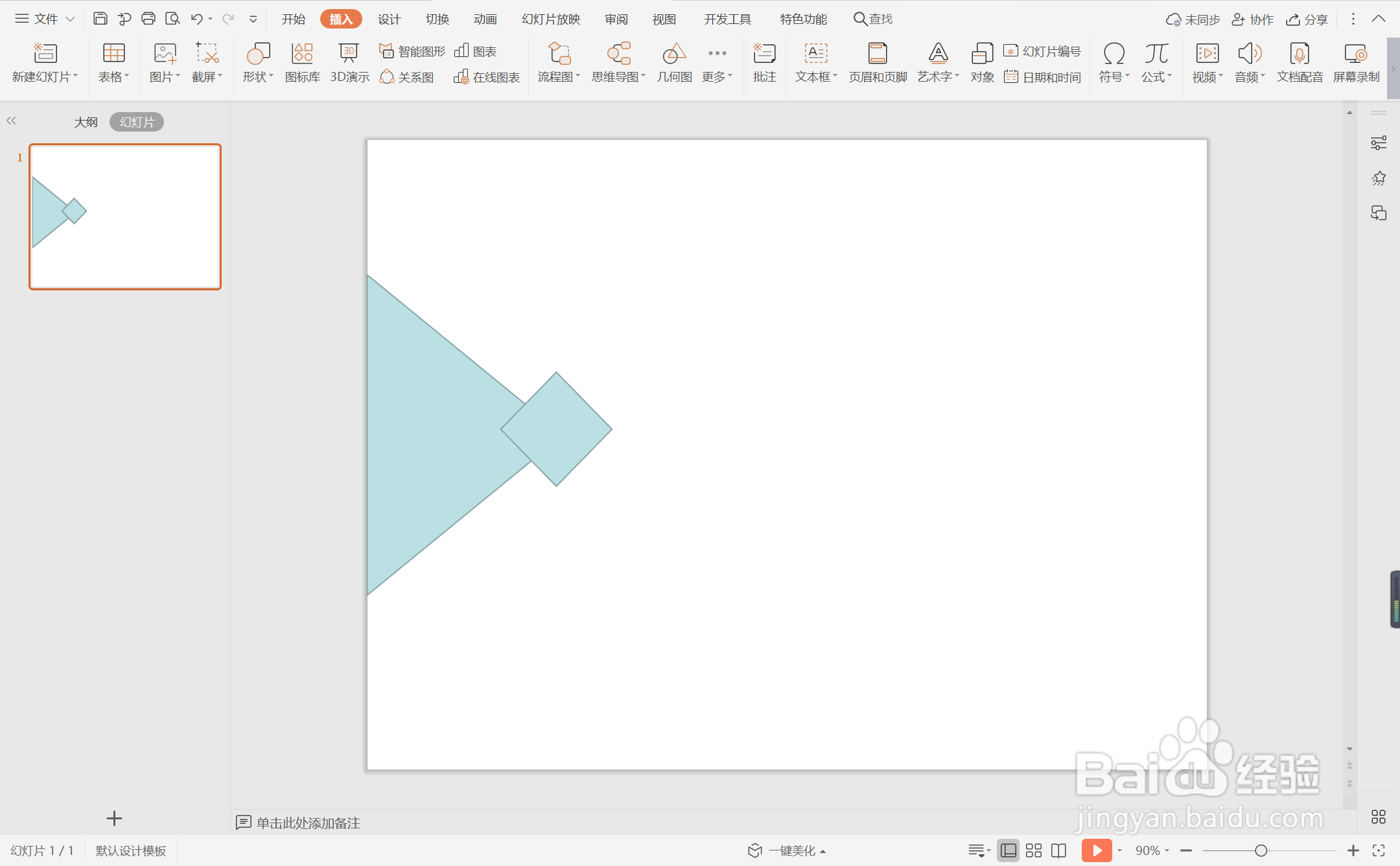
4、在绘图工具中点击填充,为三角形填充上蓝色,菱形填充上橙色,设置为无边框。

5、再插入一个小一点的等腰三角形,颜色填充为橙色,放置在大等腰三角形中。

6、在菱形中输入序号,字体填充为白色,在页面右侧的中间位置处,输入标题,字体填充为蓝色,这样商务型过渡页面就制作完成了。

时间:2024-10-25 06:34:35
1、在插入选项卡中点击形状,选择其中的等腰三角形,在页面上绘制出形状。

2、选中等腰三角形,在绘图工具中点击旋转,选择其中的“向右旋转90°”,放置在也页面的左侧位置处。

3、接着再插入一个菱形,与等腰三角形交错进行摆放。
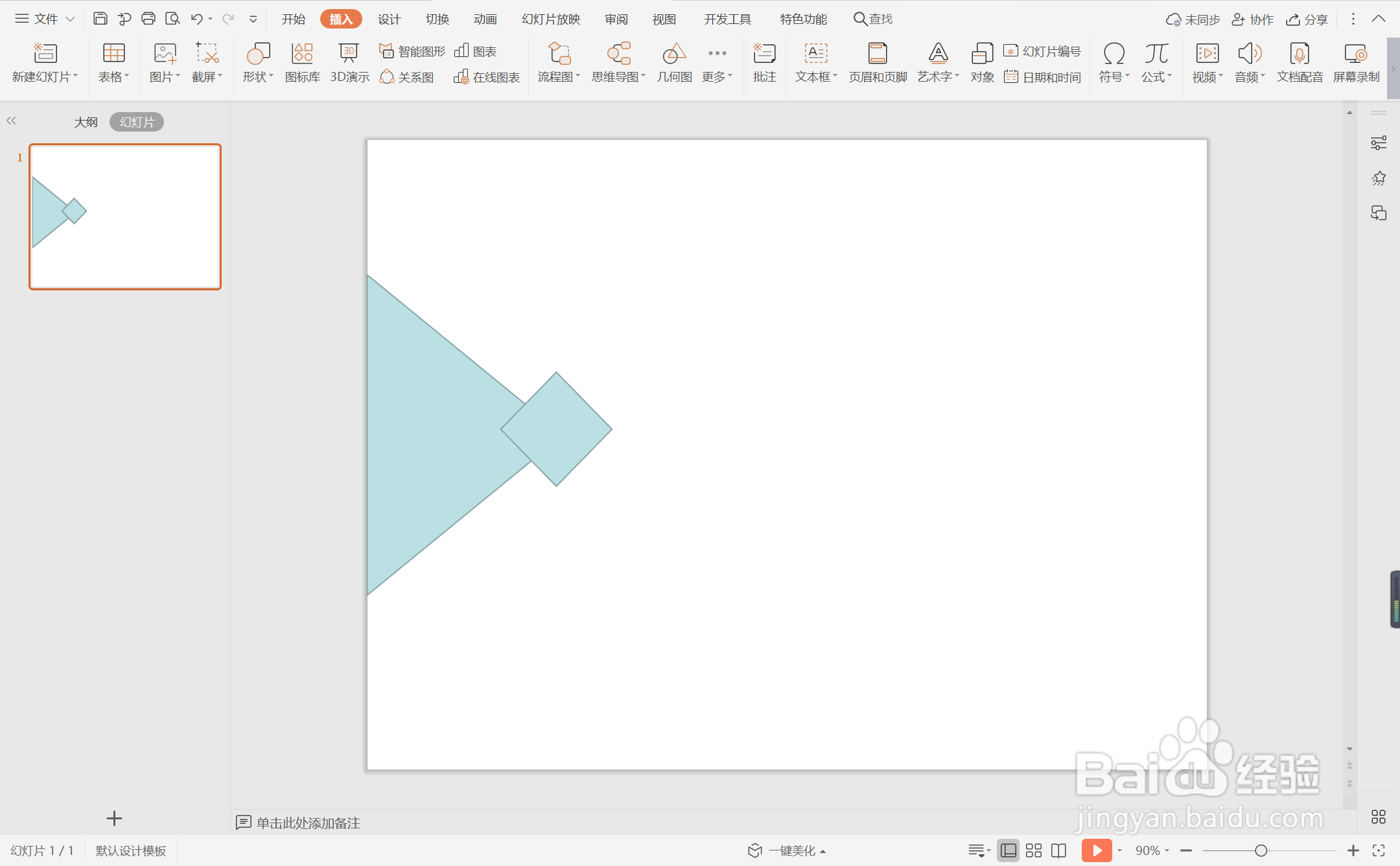
4、在绘图工具中点击填充,为三角形填充上蓝色,菱形填充上橙色,设置为无边框。

5、再插入一个小一点的等腰三角形,颜色填充为橙色,放置在大等腰三角形中。

6、在菱形中输入序号,字体填充为白色,在页面右侧的中间位置处,输入标题,字体填充为蓝色,这样商务型过渡页面就制作完成了。

